La mayoría de las máscaras gráficas de los sistemas operativos modernos admiten el rediseño de la interfaz de usuario mediante máscaras. Normalmente, una máscara determina los aspectos visuales de la visualización de ventanas y controles, así como el esquema de color de una interfaz. Entre otras cosas, los temas pueden contener conjuntos de iconos que aparecen como iconos en el escritorio, en la barra de tareas y en los cuadros de mensajes estándar. El shell gráfico de KDE le brinda un control completo sobre la interfaz de usuario, lo que le permite seleccionar y cambiar la máscara actual. En particular, es muy fácil instalar nuevos iconos en KDE.
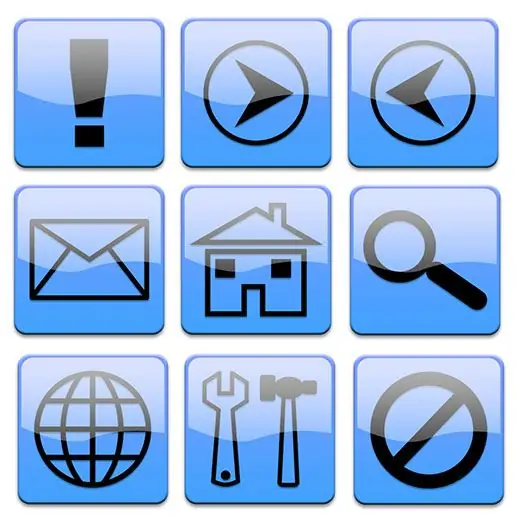
Necesario
Derechos de root en la máquina local
Instrucciones
Paso 1
Abra la aplicación de configuración del sistema. Haga clic en el botón "KDE" en la barra de tareas. En el menú que se abre, seleccione el elemento "Configuración". Haga clic en el elemento "Configuración del sistema". Si KDE no se está ejecutando como root, aparecerá un cuadro de diálogo de contraseña. Ingrese la contraseña de root. Haga clic en el botón "Aceptar".
Paso 2
Abra la sección "Apariencia". Haga clic en el acceso directo "Apariencia" en el grupo "Apariencia y sensación".
Paso 3
Vaya a la sección para elegir el tema de iconos actual. Haga clic en el elemento "Iconos" que se encuentra en la lista de la izquierda. Se abrirá la página para administrar el tema de iconos actual.
Paso 4
Instale nuevos iconos. En la página de administración de temas de iconos, haga clic en el botón "Instalar archivo de tema …". En el cuadro de diálogo que aparece, navegue hasta el directorio con el archivo de tema de iconos. Seleccione un archivo. Haga clic en el botón "Aceptar". Espere hasta que se complete el proceso de instalación de nuevos iconos.






